HƯỚNG DẪN TUA NHANH KHI XEM LẠI CAMERA HIKVISON
Hướng dẫn tua nhanh xem lại camera Hikvision trên phần mềm IVMS4500 trên điện thoại
Ngày đăng: 18-03-2021
9,082 lượt xem
Camera bị lỗi không tua nhanh được khiến người dùng mất nhiều thời gian khi xem lại video đã ghi. Lỗi này có thể xảy ra do một số nguyên nhân sau:
- Chưa cài đặt camera Hikvision tua nhanh trên điện thoại bằng ứng dụng Hik-Connect.
- Do xem trên thiết bị đời cũ và qua chế độ cloud.
- Nguyên nhân có thể do ổ cứng bị treo, nóng khiến video bị đứng yên.
- Hình ảnh video có thể bị giật, ngắt do mạng chậm, kết nối kém.
Cách xử lý:
- Thực hiện cài đặt chế độ tua nhanh trên điện thoại bằng ứng dụng Hik-Connect
- Nâng cấp thiết bị, kiểm tra lại kết nối mạng.
Hướng dẫn cài đặt camera Hikvision tua nhanh trên điện thoại
Khi xem video bằng ứng dụng Hik-Connect trên điện thoại, nhiều người không thể tua nhanh được. Để khắc phục tình trạng này, bạn có thể cài đặt và tua nhanh theo bước sau:
Bước 1 – Truy cập vào ứng dụng
- Bạn mở phần mềm Hik-Connect trên điện thoại. Sau đó, nhấn vào biểu tượng hình bánh xe răng cưa ở góc bên phải màn hình để có thể tiến hành cài đặt.
Bước 2 – Tiến hành cài đặt
- Bạn nhấn vào mục Configure DDNS (cấu hình DDNS) để truy cập giao diện cài đặt thông tin camera. Sau đó, cài đặt các thông số theo hướng dẫn sau: Port Mapping Mode → Manual → Server Port Number mặc định là 8000 → HTTP port Number (Cổng HTTP được mặc định là 80) → User Name (tên người dùng) → Password (mật khẩu).
- Sau khi cài đặt các thông số xong, bạn nhấn vào biểu tượng lưu ở góc phải, bên trên màn hình để xác nhận và lưu lại.

- Cài đặt các thông số như hình rồi ấn vào biểu tượng lưu

Lưu ý:
- Trước khi cài đặt các thông số, cổng (NAT port) phải được mở thành công.
- Trường hợp cổng cổng HTTP và cổng Server của thiết bị đã thay đổi, bạn cần nhập đúng thông tin đã thay đổi vào phần mềm.
- User Name và Password là tên tài khoản và mật khẩu của camera
- Sau khi đã cài đặt như trên, bạn không chỉ tua được nhanh video khi xem lại trên camera mà còn có thể xem lại cùng lúc nhiều kênh camera, dùng tính năng đàm thoại hai chiều trong phần mềm Hik-Connect, tốc độ xem cũng nhanh hơn.
Bước 3 – Vào xem lịch sử camera:
- Bạn chọn camera muốn xem lại và nhấn vào mục Phát lại để bắt đầu xem video đã quay trước đó. Ứng dụng sẽ mặc định phát lại video trong 24 giờ gần nhất. Nếu muốn xem ngày khác, bạn có thể chọn trong lịch hiển thị
- Lưu ý: Nếu nhấn vào mục Phát lại mà bạn không thấy video hay bản ghi nghĩa là hệ thống đang gặp lỗi không ghi hình và bạn cần khắc phục ngay.

Bước 4 – Chọn thời gian cần xem
- Sau khi bạn nhấn Phát lại, video trên máy sẽ hiện ra hình ảnh từ lúc 00:00:00 của ngày gần nhất. Đi kèm với đó là thanh màu xanh hiển thị dữ liệu lưu trữ của camera và thời gian ghi hình. Bạn có thể kéo các thanh màu xanh này tới thước đo vạch màu đỏ để chọn thời gian cần xem.

Bước 5 – Mở rộng thanh công cụ
- Phía dưới hình ảnh hiển thị của camera có một thanh công cụ gồm nhiều chức năng. Trong đó, nhiều chức năng bị ẩn bớt ở bên phải. Bạn cần kéo thanh công cụ này sang trái để thấy được nút tua nhanh video 1X.
- Bạn bấm vào nút 1X này sẽ thấy các tốc độ để lựa chọn như 2X (nhanh 2 lần), 4X (nhanh 4 lần), 8X (nhanh 8 lần), 1/2X (chậm một nửa),…

Bước 6 – Chọn tốc độ và tiến hành tua video
- Bạn chọn một trong số tốc độ hiển thị và tích vào ô tròn bên phải để xác nhận. Sau đó, hệ thống sẽ bắt đầu thực hiện việc tua video theo tốc độ bạn chọn.

2. Lưu ý khi video camera Hikvision không tua nhanh được
Trong trường hợp thực hiện đúng các thao tác mà vẫn không tua nhanh/bị giật hoặc video không chuyển động được, đây có thể do 3 nguyên nhân sau:
Không chọn được chế độ 1X
- Nguyên nhân: Bạn sử dụng camera IP wifi không dây hoặc đầu ghi Hikvision đời cũ, model thấp như 7104HGHI, 7108HGHI và xem qua mạng bằng chế độ Cloud. Điều này có thể làm cho nút 1X mờ đi, không hoạt động, không ấn được nên bạn không thể chọn tốc độ tua nhanh.
- Cách xử lý: Bạn xem lại camera bằng địa chỉ IP trên máy tính hoặc cài tên miền xem camera để có thể điều chỉnh tốc độ tua nhanh chậm. Hoặc bạn đổi đầu ghi hình đời mới, model cao hơn để có thể sử dụng đầy đủ các tính năng trên phần mềm.
- Do sử dụng camera IP wifi không dây hoặc đầu ghi Hikvision đời cũ, và xem qua mạng bằng chế độ Cloud, nút tua nhanh bị ẩn đi

Hình ảnh video không chuyển động
- Nguyên nhân: Đầu ghi bị treo, ổ cứng bị nóng quá nên dù bạn kéo thanh dữ liệu sang các khung giờ khác nhau nhưng hình ảnh hiển thị vẫn đứng yên một chỗ, không load được. Trong khi đó, nếu bạn xem video trực tiếp thì vẫn được.
- Cách xử lý: Bạn rút nguồn điện ra rồi cắm lại, khởi động thiết bị. Sau đó, đầu ghi sẽ hoạt động bình thường và có thể tua nhanh được.
Hình ảnh video bị giật, ngắt
- Nguyên nhân: Nếu bạn chọn tốc độ 8X hoặc 16X để tua nhanh thì cứ mỗi đoạn tua, hệ thống sẽ bỏ 1 – 2 giây. Hoặc bạn cài đặt chế độ ghi hình khi chuyển động, dữ liệu lưu trữ bị đứt quãng nên hình ảnh video cũng bị giật, ngắt.
- Cách xử lý: Để hình ảnh video hiển thị mượt mà hơn, bạn nên tua nhanh với tốc độ 2X hoặc 4X và bỏ chế độ ghi hình khi chuyển động.
- Ngoài ra, mạng chậm cũng làm cho bạn không tua nhanh video xem lại được. Nếu gặp trường hợp này, bạn nên kiểm tra lại kết nối mạng.
Hướng dẫn tua nhanh camera Hikvision trên phầm mềm IVMS-4500
Sau khi đã cài đặt và giám sát mọi hình ảnh ghi được bởi camera an ninh Hikvision trên smartphone qua phần mềm Hik-Connect. Bạn mở phần mềm trên điện thoại để xem lại hình ảnh camera qua các bước sau:
- Mở phần mềm trên điện thoại. Trên giao diện chính của phần mềm bạn chọn mục Remote Playback.
.jpg)
- Màn hình Play back hiện ra 4 khung. Bạn chọn vào bất kể một dấu cộng nào để có thể xem lại.
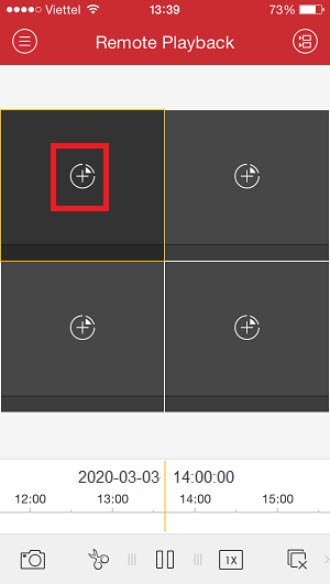
- Sau khi chọn vào ô bất kì sẽ có một tab Select Camera để bạn chọn ngày giờ bắt đầu xem và ngày giờ kết thúc. Điền xong ngày giờ để xem lại hình ảnh camera, bạn chọn camera để xem lại.
- Như hình dưới mình chọn Camera 1 vào khoảng thời gian từ 14:00:00 ngày 03/03/2020 đến 14:00:00 ngày 05/03/2020.

- Các đoạn video đã ghi lại được sẽ hiển thị. Bạn có thể sử dụng các phím chức năng của phần mềm để tua xem nhanh, xem chậm, dừng, cắt video ở thanh công cụ trên phần mềm.


Tham khảo thêm:
- Cách xem lại camera đầu ghi Hikvision trên điện thoại
- Cách xem lại camera đầu ghi Hikvision trên máy tính bằng phần mềm IVMS-4200
Đừng ngại, hãy bắt máy GỌI NGAY để được hướng dẫn và tư vấn miễn phí:
HIKVISION - CAMERA BÁN CHẠY SỐ 1 THẾ GIỚI
- Địa chỉ: 1190 Phạm Thế Hiển, Phường 5, Quận 8, TP Hồ Chí Minh
- Hotline: 08.9898.0626
- Website: hikvi sionvietnam.net
- Email: [email protected]
-----------------------------------------------------
Tin liên quan
- › HƯỚNG DẪN CẬP NHẬT FIRMWARE CHO CAMERA IP THÔNG QUA ĐẦU GHI HIKVISION NVR TRÊN MÃN HÌNH TIVI
- › HƯỚNG DẪN CẬP NHẬT FIRMWARE CHO CAMERA ĐẦU GHI HIKVISION TRÊN WEB
- › KHÔNG LẤY LẠI ĐƯỢC TÀI KHOẢN CAMERA EZVIZ THÌ CÒN CÓ CÁCH KHÁC KHẮC PHỤC KHÔNG
- › CÁCH CÀI ĐẶT WIFI CAMERA EZVIZ KHI TÀI KHOẢN CỦA BẠN KHÔNG CÓ THIẾT BỊ
- › KHẮC PHỤC LỖI ĐỔI MẬT KHẨU WIFI KHÔNG SỬ DỤNG ĐƯỢC CAMERA EZVIZ
- › HƯỚNG DẪN TUA NHANH KHI XEM LẠI CAMERA HIKVISON TRÊN MÀN HÌNH TIVI
- › HƯỚNG DẪN TUA NHANH KHI XEM LẠI CAMERA HIKVISON TRÊN PHẦN MỀM IVMS4200
- › HƯỚNG DẪN CÁC CÁCH XÓA TÀI KHOẢN CAMERA EZVIZ VÀ CÁC CÁCH KHẮC PHỤC
- › CÁCH TẮT ĐÈN LED TRỢ SÁNG CAMERA HIKVISION
 <<< Nếu bạn cần dịch vụ hỗ trợ tận nơi tại TP Hồ Chí Minh có thể xem và liên hệ ngay nhé
<<< Nếu bạn cần dịch vụ hỗ trợ tận nơi tại TP Hồ Chí Minh có thể xem và liên hệ ngay nhé 08 9898 0626
08 9898 0626





















 0313700779
0313700779
.png)
.png) 1190 Phạm Thế Hiển, Phường 5, Quận 8, TP.HCM
1190 Phạm Thế Hiển, Phường 5, Quận 8, TP.HCM
Gửi bình luận của bạn